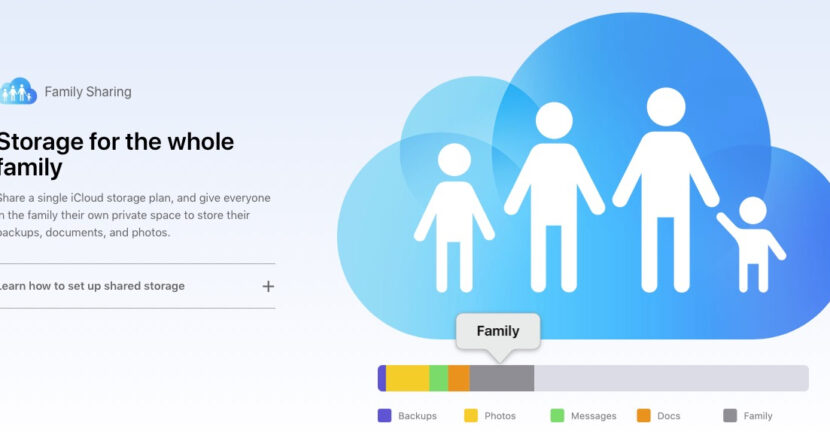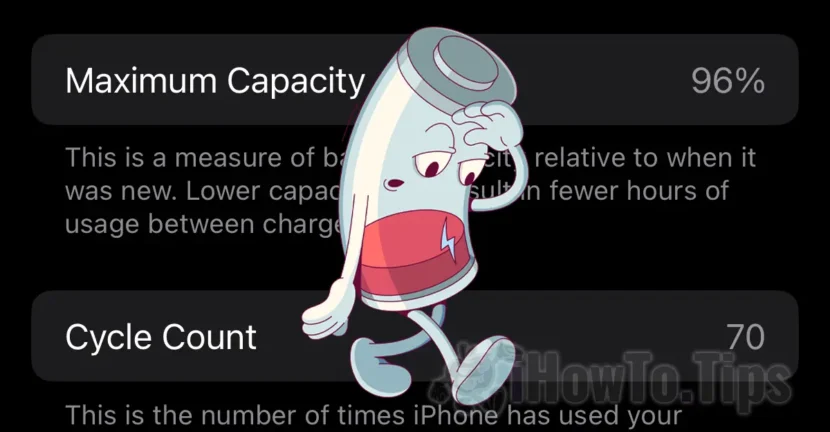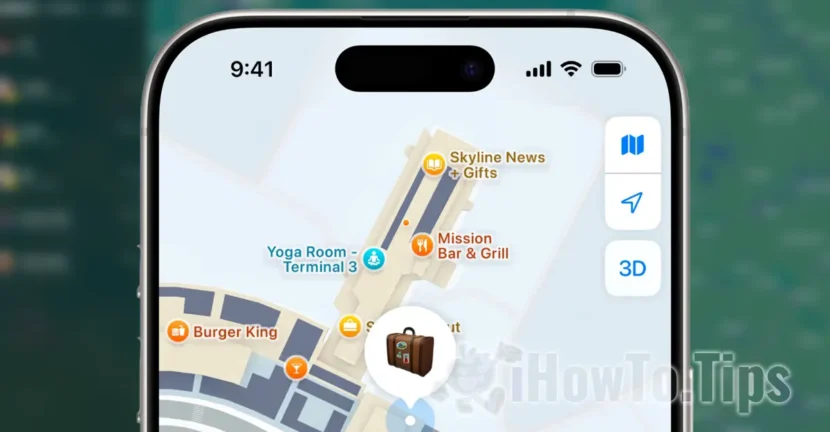大半、 ゲーム そして アプリケーション ため IOS そして MacOS お買い求め App の店 オプション経由で家族と共有することができます。 家族共有。具体的には、このオプションにより、家族がアプリケーションやゲームをインストールして実行できるようになります。 他の家族メンバーが買った、または使用することさえ 銀行カード 新たな買収 App の店 または iTunes (iOS または macOS)。
開発者は、家族の複数のメンバーによる製品のインストールを許可するかどうかを決めることができます。両方を非常に簡単に識別できます IOS 用アプリケーション ストア だけでなく、 MacOS、ファミリー共有が可能なアプリケーションです。アプリケーションに関する技術データには、次のように表示されます。 ファミリー共有: はい。
Mac OS の App Store 上で共有の家族
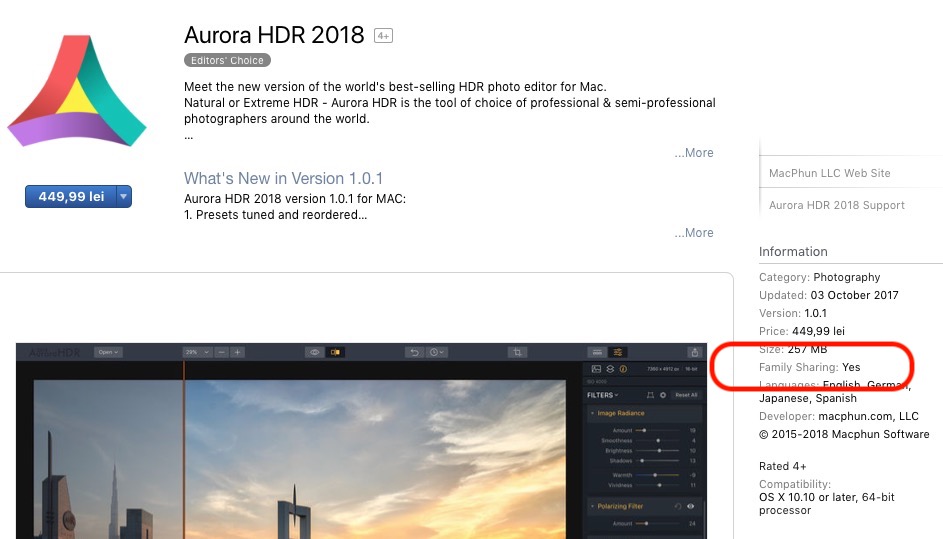
IOS アプリのストアを共有する家族
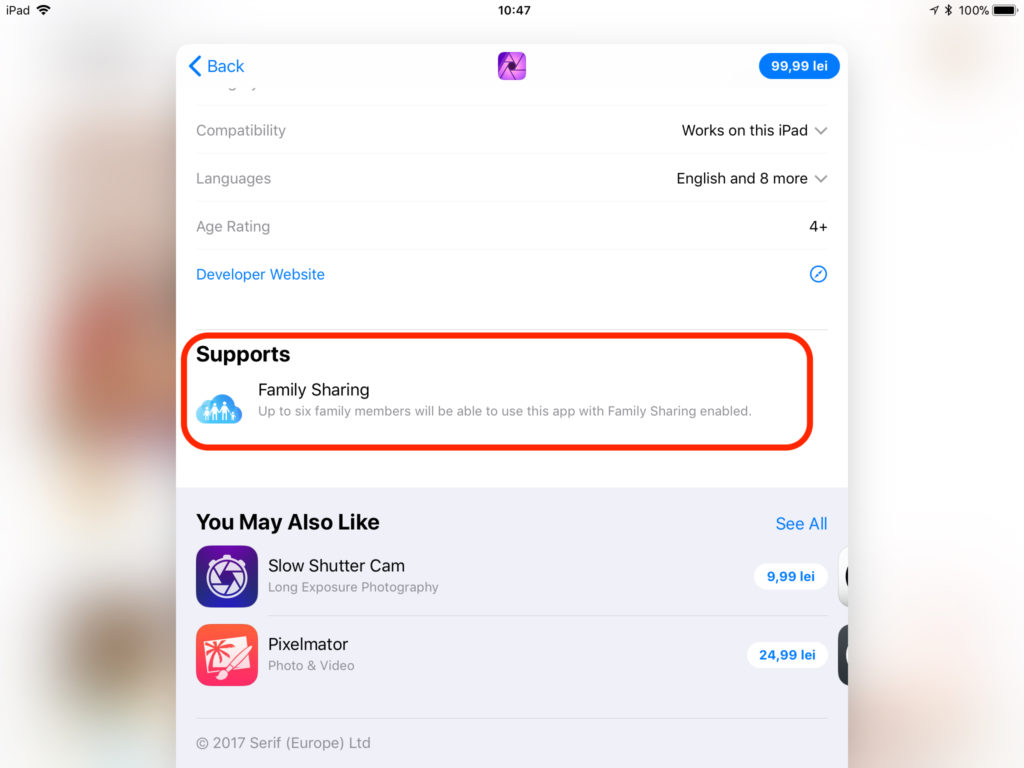
最後のスクリーンショットに見られるように、購入したアプリケーションは家族の最大 6 人が使用できます。条件は、 iOS または互換性のある macOS のバージョン アプリケーションとする 家族共有を追加します。。
ファミリー共有にファミリーメンバーを追加して、App Store / iTunes から購入したアプリケーション、ゲーム、書籍、または音楽にアクセスする方法
ファミリー共有の追加 / iOS
オープンします」設定” そしてメニューの最初のオプションに移動します。 Apple ID, iCloud, iTunes & App Store。このオプションでは、Apple アカウントに関するいくつかの設定があります。その中には、「家族共有」。
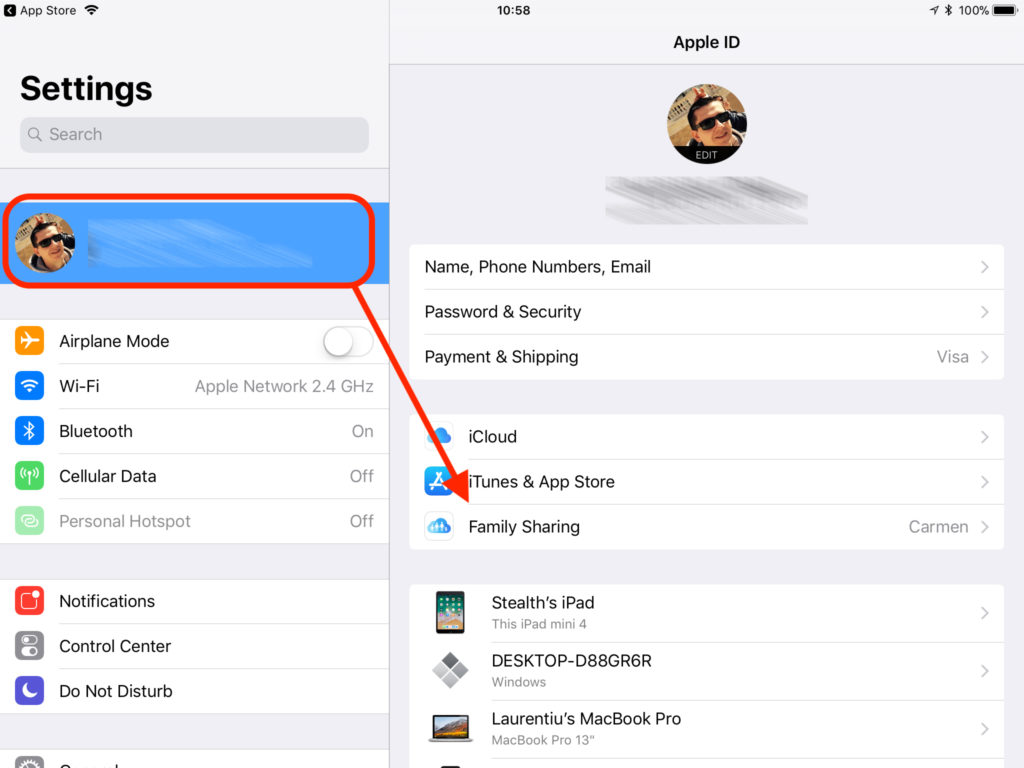
「ファミリー共有」をクリックし、「家族メンバーを追加…「。
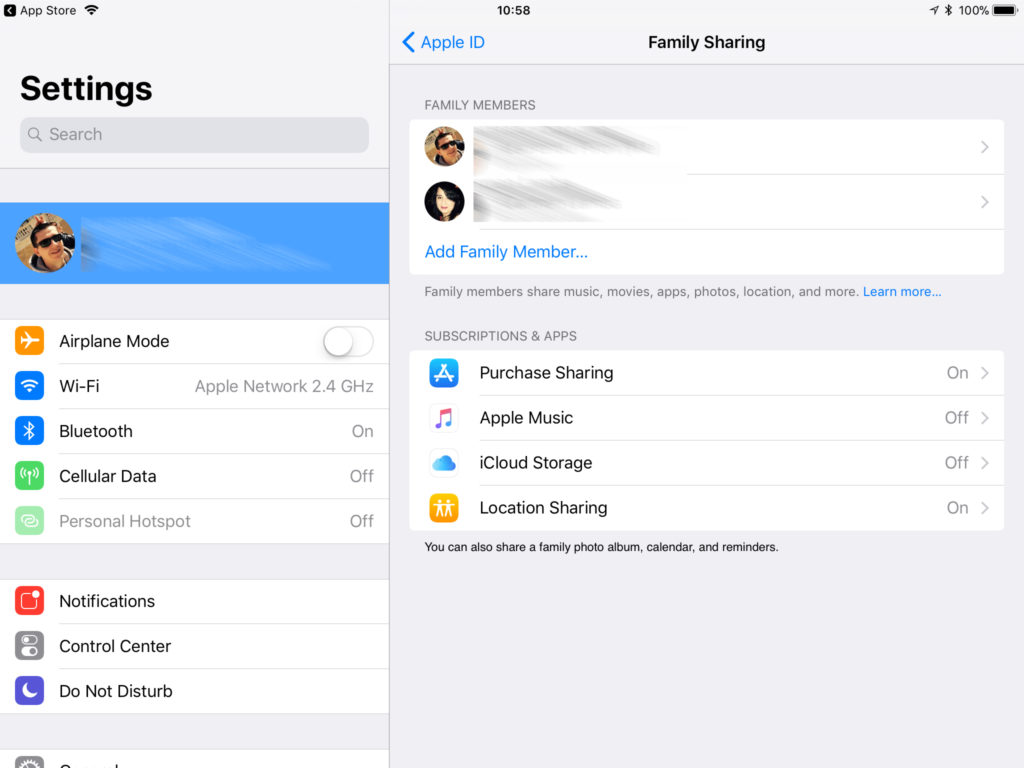
招待状で届け IMessage、 を通して あなたの電子メール アドレスのことを意味します。 (これは iCloud アカウントに関連付けられている必要があります) または、お子様用のアカウントを作成することもできます。 子供用アカウントを作成します。。このアカウントでは、購入しようとするときに同意が必要になります。 ゲーム、 アプリケーション、 書籍 または 音楽 差出人 App の店、 iTunes または Ibook。
招待が承諾されると、「ファミリー共有」に追加された新しいユーザーは、あなたが Apple ストアで購入したすべての製品にアクセスできるようになります。 App Store、iBooks、iTunes、iCloud。 iOS と macOS の両方に対応します。また、サービスを通じて「位置情報の共有" グループの他のメンバーのデバイスを見つけることができます。紛失または盗難の場合には、リモートでデバイスをロックしたり、アラームを鳴らしたり、デバイス上のすべてのコンテンツを削除したりできます。
「」に新しい人を追加するには家族共有” macOS からは、” に進みます。システム環境設定」→ "iCloud」→ "家族を管理します。「。
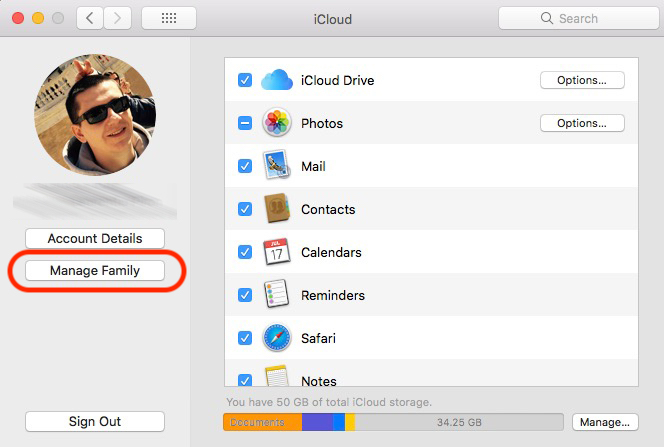
ゲーム、アプリケーション、書籍、音楽に加えて、 共有と iCloud の領域。条件は、あなたまたは他のメンバーがパッケージに加入していることです icloud ストレージ 最小値 200 GB。
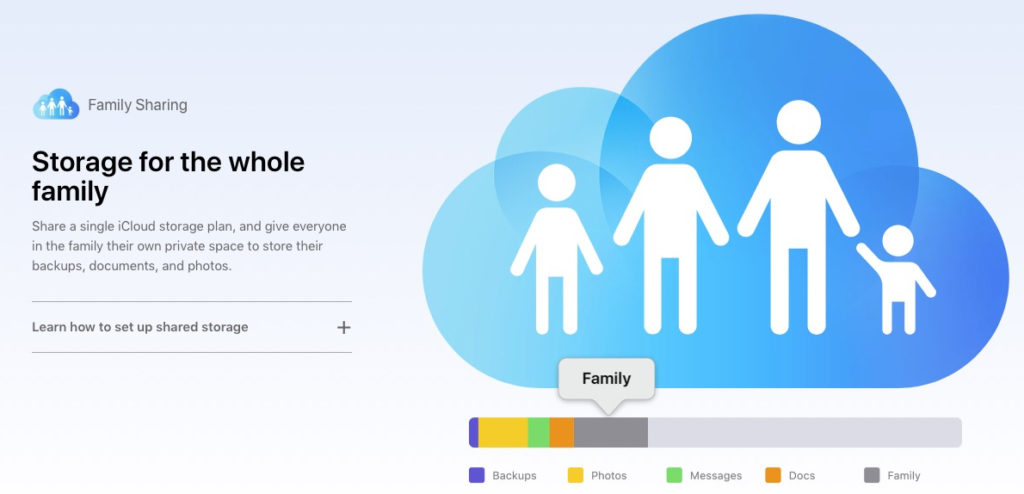
Ca sa impartim spatiul de stocare, mergem in “System Preferences” → “iCloud” → “Manage Family” → “My Apps & Services” (tab).
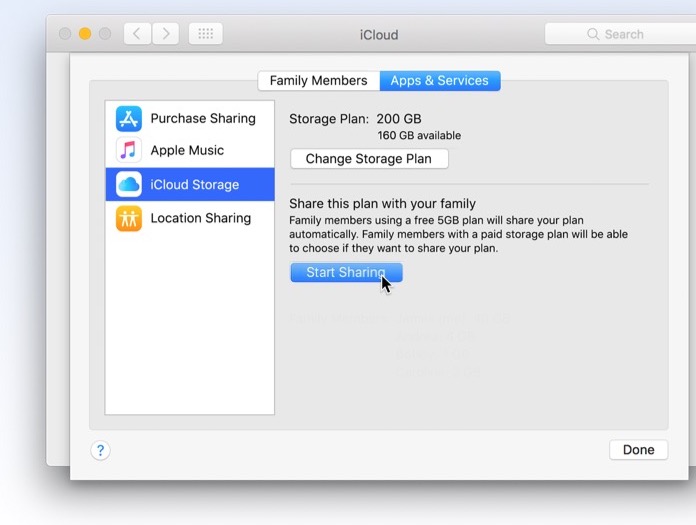
"icloud ストレージ」→ "共有を開始します。「。
Pe langa cei 5GB gratuiti, noul membru adaugat in iCloud Storage, va avea acces si la spatiul de stocare pentru care aveti abonament.